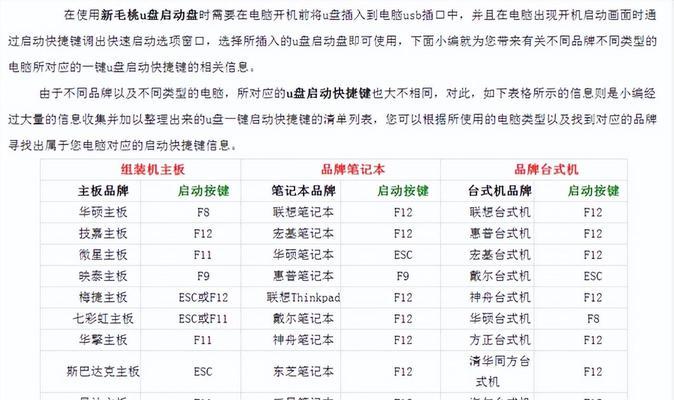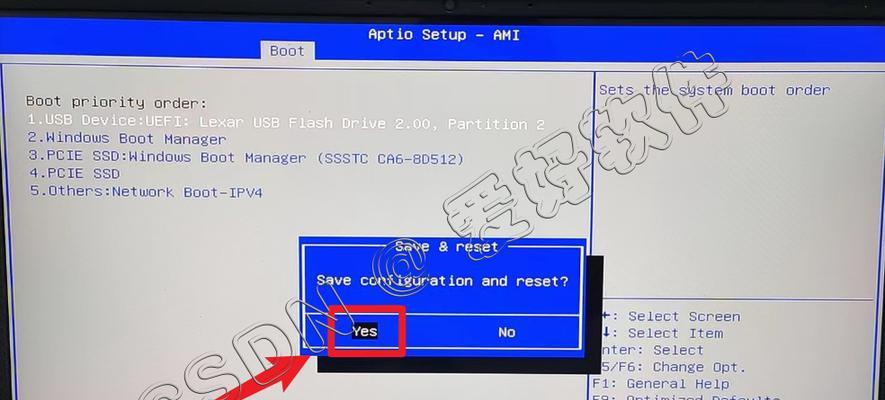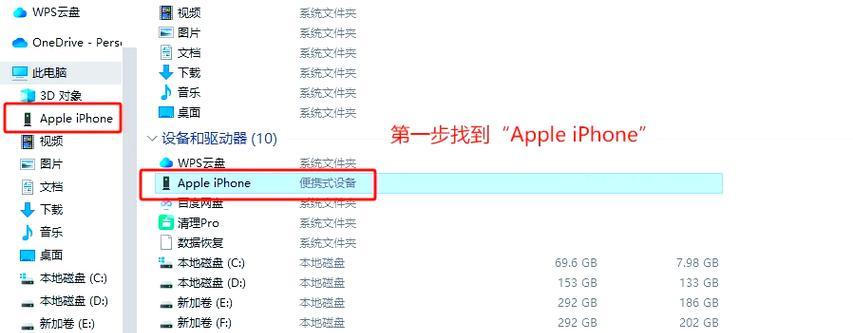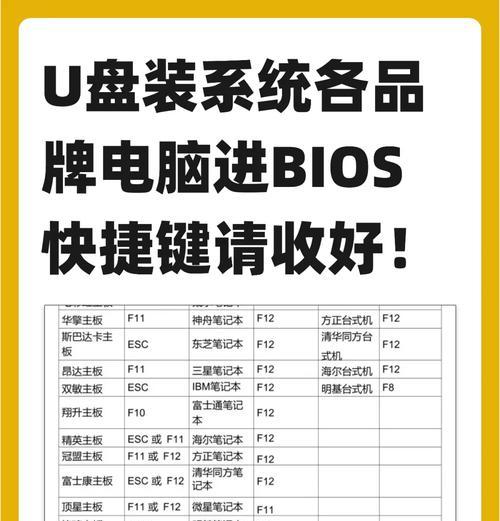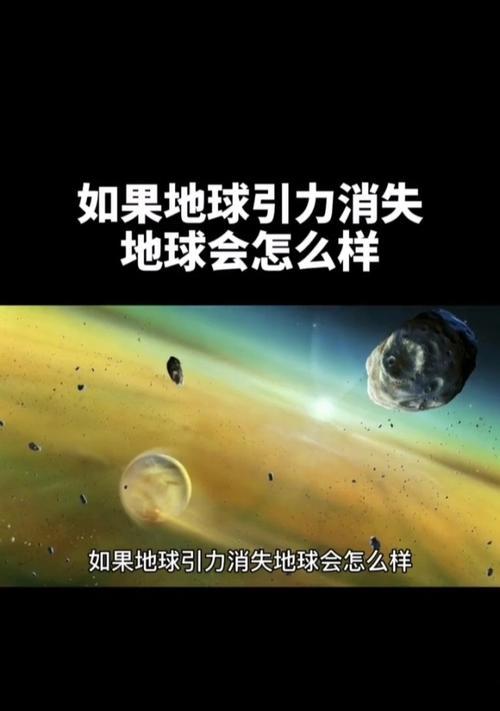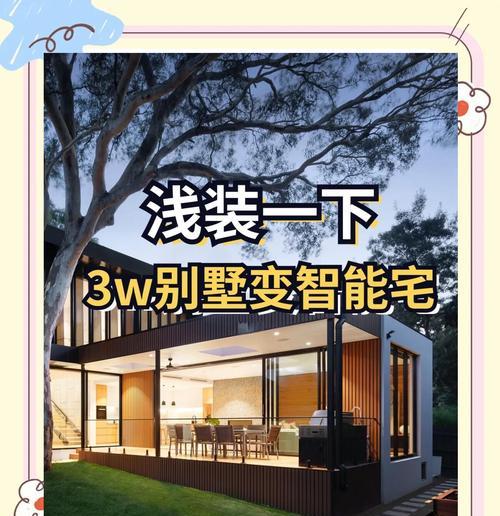在现代科技发展的时代,电脑已经成为我们生活中不可或缺的一部分。而操作系统的选择则对电脑的性能和使用体验有着重要的影响。Windows10作为目前最新的操作系统版本,具有许多功能和改进,因此安装Windows10成为了许多电脑用户的选择。而使用U盘安装Windows10则是一种方便快捷的方式,本文将详细介绍如何使用U盘来安装Windows10。
1.准备工作:选择合适的U盘
在开始安装Windows10之前,我们需要准备一根合适的U盘。确保U盘的容量足够大,建议至少16GB以上。U盘的读写速度也是一个重要考虑因素,选择具有较高读写速度的U盘可以提高安装速度。
2.下载Windows10镜像文件
在进行U盘安装之前,我们需要先下载Windows10的镜像文件。这些镜像文件可以从微软官方网站或其他可信的渠道获取。务必确保下载的是与您电脑硬件相匹配的版本。
3.创建可启动的U盘
一旦下载了Windows10的镜像文件,我们需要将其写入U盘以创建一个可启动的安装介质。为此,可以使用专门的U盘制作工具,如Rufus或Windows10安装媒体创建工具。根据工具的操作指南,选择正确的镜像文件和U盘,并开始制作。
4.设置电脑启动顺序
在将U盘制作成可启动介质后,我们需要在电脑中设置启动顺序。进入电脑的BIOS界面,在“启动顺序”或“引导选项”中将U盘设为第一启动项。保存设置并重启电脑,确保电脑会从U盘启动。
5.进入安装界面
重启电脑后,您会看到Windows10的安装界面。按照提示选择相应的语言、时区和键盘布局等信息,并点击“下一步”。
6.接受许可协议
在安装过程中,您需要接受Windows10的许可协议。仔细阅读协议内容,确保您了解其中的条款和规定。然后勾选“我接受许可条款”并点击“下一步”。
7.选择安装类型
在安装界面上,您需要选择安装类型。通常情况下,选择“自定义安装”会给您更多的灵活性,您可以选择安装到哪个磁盘分区以及是否保留原有文件。
8.分区和格式化磁盘
如果您选择了自定义安装,您将看到一个磁盘分区的列表。根据您的需求,选择一个空闲的分区,点击“新建”并设置分区大小。然后点击“格式化”以格式化磁盘。
9.开始安装
在完成分区和格式化之后,点击“下一步”即可开始安装Windows10。系统会自动将相关文件复制到您的电脑上,并进行系统配置。
10.完成安装并进行设置
当安装完成后,您的电脑将自动重启。在重启后,按照提示进行一些基本设置,如选择电脑名称、网络设置和登录信息等。
11.更新和驱动程序安装
一旦进入Windows10桌面,建议立即进行系统更新和安装最新的驱动程序。这可以保证您的系统始终处于最新状态,并提供更好的性能和稳定性。
12.个性化设置
接下来,根据个人偏好进行一些个性化设置,如桌面背景、屏幕保护程序和通知设置等。这些设置可以使您的Windows10与您的需求更好地匹配。
13.安装所需软件
安装完成后,您可以开始安装一些您需要的软件和应用程序。例如,办公软件、媒体播放器和浏览器等。这些软件可以提高您的使用体验并满足各种需求。
14.数据迁移
如果您在安装Windows10之前备份了您的文件和数据,现在是将其迁移到新系统中的时候了。您可以使用外部存储设备或云存储等方式将文件从备份中恢复到新系统中。
15.检查和调试
在完成所有设置后,您应该检查和调试您的新系统。确保所有硬件设备正常工作,并测试一些常用功能,如网络连接、声音和打印机等。如果发现问题,及时解决。
使用U盘安装Windows10是一种方便快捷的方法,本文详细介绍了准备工作、U盘制作、启动顺序设置、安装步骤以及后续配置和调试等关键步骤。通过按照这些步骤进行操作,您将能够轻松地安装最新版的Windows10,并享受其带来的诸多功能和改进。